Cách tắt cho phép dán trên iPhone
Thứ Tư,
09/10/2024
Hoang Kien
Bạn đang cảm thấy phiền hà với những thông báo "Cho phép dán" liên tục xuất hiện trên iPhone của mình? Đừng lo lắng, bài viết này sẽ hướng dẫn bạn cách tắt cho phép dán trên iPhone đơn giản và nhanh chóng.
Cách tắt cho phép dán trên iPhone
Bước 1. Bạn vào Cài đặt > Ứng dụng > chọn ứng dụng bạn muốn điều chỉnh.
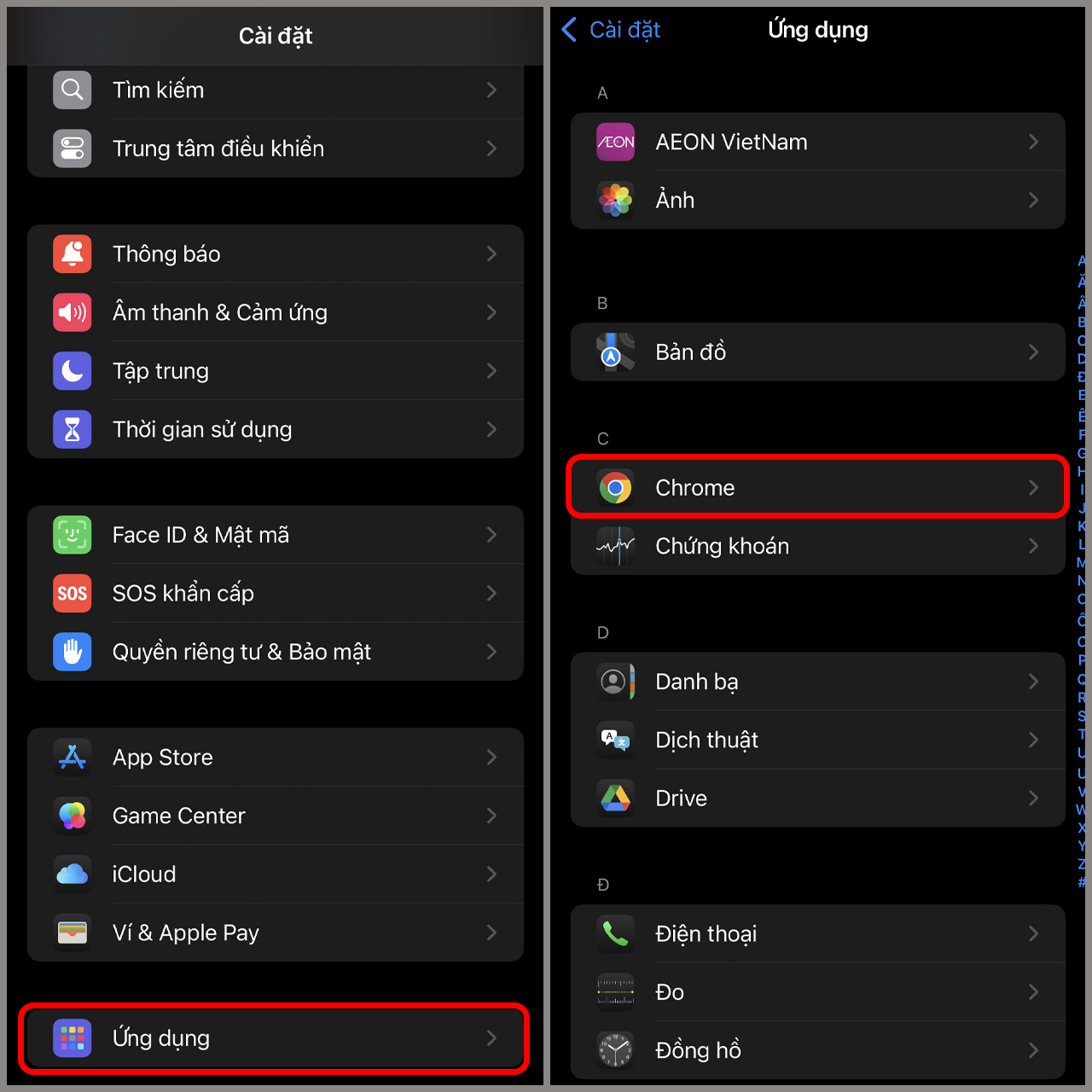
Bước 2. Chọn Dán từ ứng dụng khác > chọn Cho phép. Vậy là bạn sẽ không gặp thông báo hỏi quyền dán nội dung vào ứng dụng đó nữa.
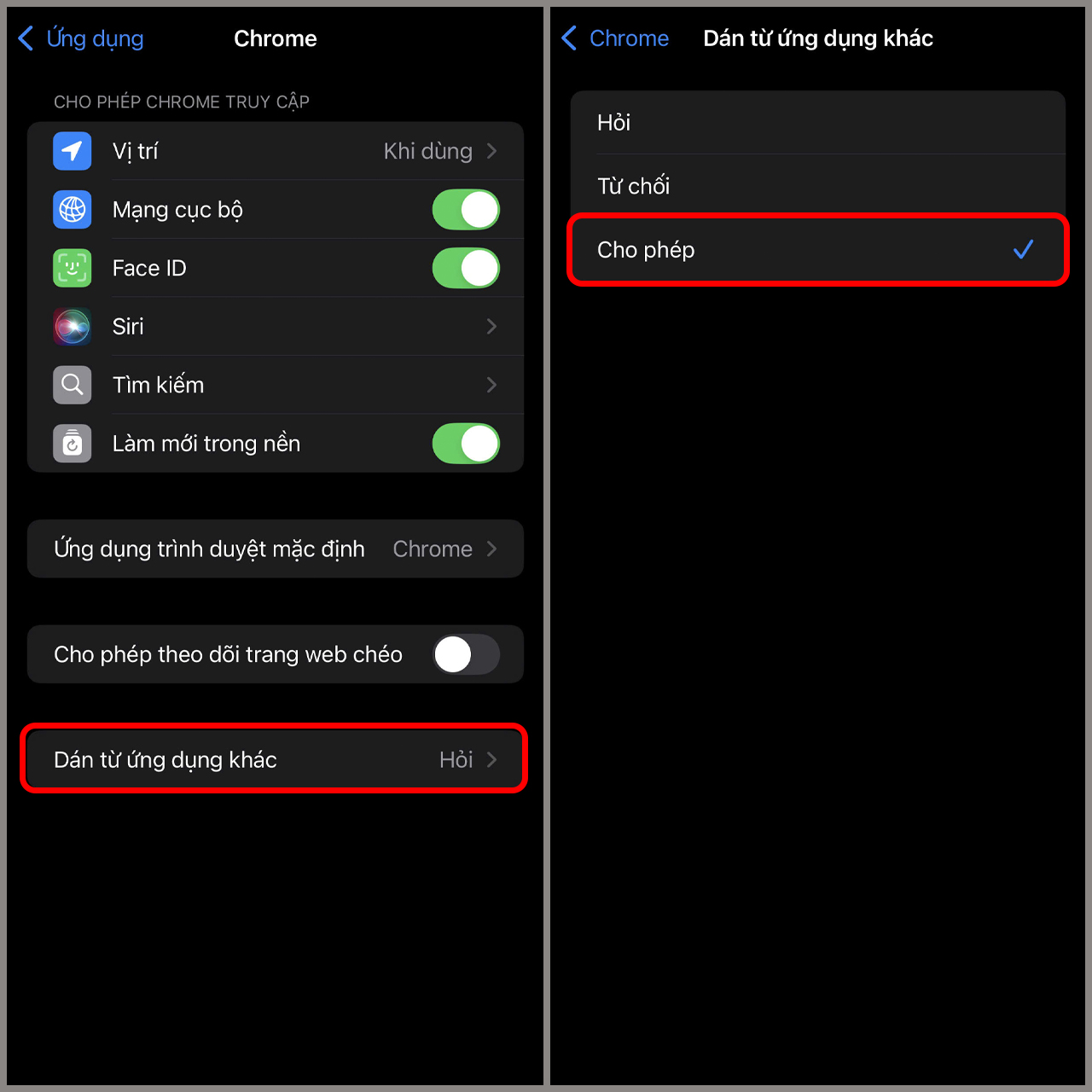
Vậy là mình đã hướng dẫn xong cách tắt cho phép dán trên iPhone. Chúc các bạn thành công.











